Google Camera, как и большинство приложений для камеры, имеет функцию блокировки AF / AE. Эта функция позволяет заблокировать автоматическую экспозицию и экспозицию вспышки. Если у вас есть зеркальная камера, вероятно, у нее есть специальные кнопки для этой настройки. Телефонная камера не сравнима с зеркалкой, но работает по тому же принципу. Когда вы наводите его на что-то, он пытается сфокусировать это и получить наилучшее возможное изображение. Камера не всегда делает это правильно, поэтому вам решать. Вот как вы можете использовать блокировку AF / AE в Google Camera.
Блокировка AF / AE в Google Camera
Откройте Google Camera и наведите на что-нибудь. Подождите, чтобы увидеть, сфокусируется ли он автоматически на вашем объекте. Попробуйте отодвинуть его немного ближе или дальше. В идеале, если Google Camera может автоматически сфокусироваться на вашем объекте, вы получите отличное фото.
Если нет, пора использовать фиксацию AF / AE. Нажмите и удерживайте свой экран. Вы увидите, как ваш предмет перемещается в фокус и выходит из него. В какой-то момент изображение станет четким и ясным, но затем оно снова станет размытым. Когда вы отпустите палец, вы увидите HUD блокировки AF / AE и размытое изображение.
Это происходит потому, что приложение Google Camera фиксирует фокус и экспозицию в момент, когда вы поднимаете палец. Это не самый интуитивно понятный способ работы функции, но так оно и есть. Чтобы получить четкое изображение, нажмите и удерживайте камеру. Когда изображение станет четким и резким, поднимите палец.
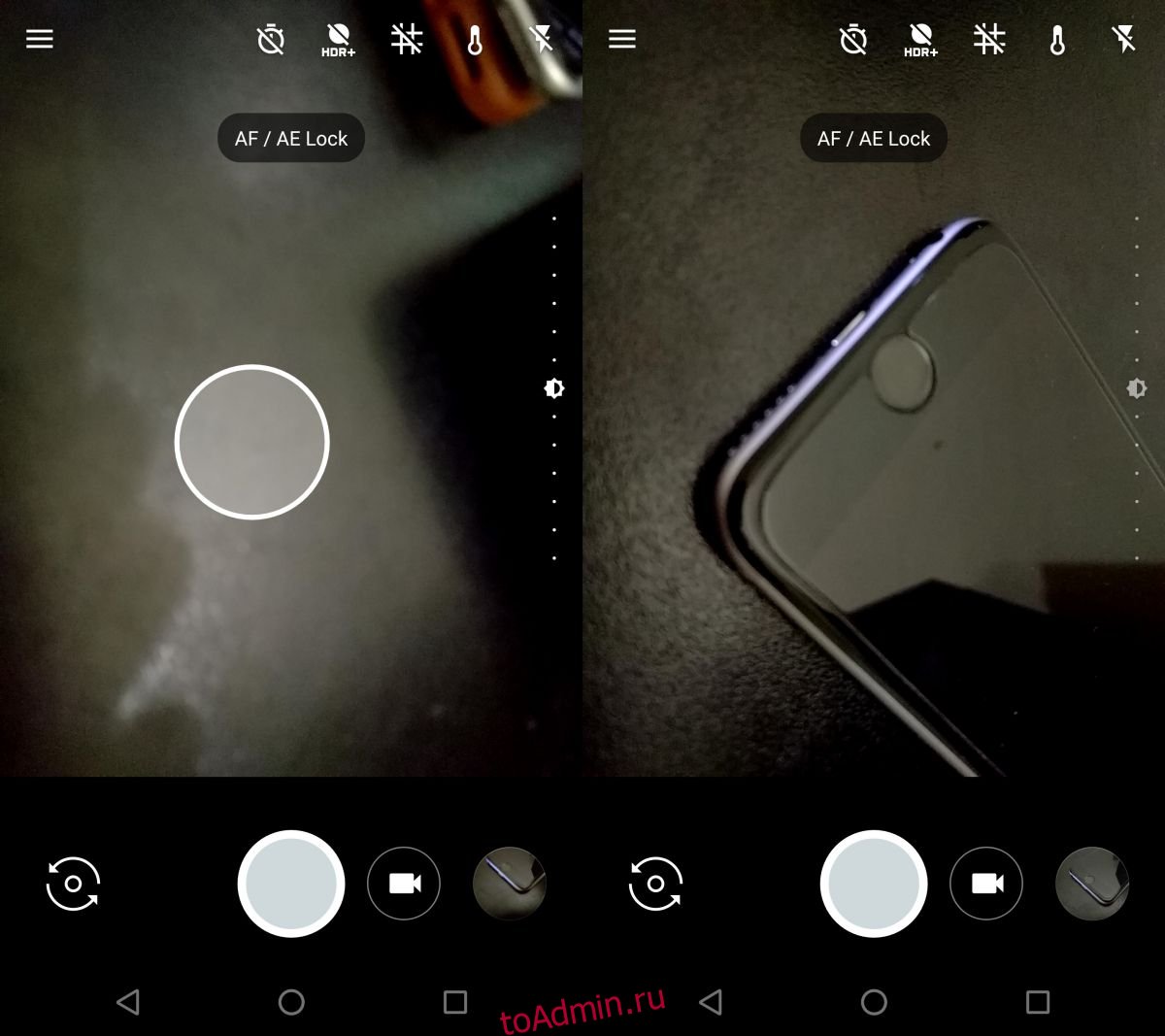
Не все приложения камеры одинаковы
Так работает только приложение Google Camera. Другие приложения камеры, поддерживающие блокировку AF / AE, могут работать иначе. Например, если вы посмотрите на блокировку AF / AE в приложении «Камера» на iOS, нажатие и удерживание точки автоматически регулирует фокус и фиксирует его там. Если вы указываете им на темный объект, нажмите и удерживайте более темную область, чтобы увеличить экспозицию и зафиксировать ее там.
В отличие от этого, приложение Google Camera имеет разные настройки фокусировки. Не совсем понятно, что он делает, но на самом деле он дает пользователям больше контроля над своей фотографией и камерой. Блокировка AF / AE в приложении Google Camera может отличаться в зависимости от того, насколько хороша ваша камера. Если у вас недорогой телефон с посредственной камерой, эта функция может работать плохо или вообще не работать.
